将图像上传到 WordPress 时出现 HTTP 错误:如何查找和修复它
已发表: 2022-05-09虽然运行 WordPress 网站通常很简单,但在某些情况下可能会让您摸不着头脑寻找解决方案。 有一次,您在将图像上传到 WordPress 时看到 HTTP 错误。 但是,如果您知道在哪里看,这可能是一个简单的修复。
在大多数情况下,这是一条通用消息,表示出现问题,而 WordPress 没有修复程序。 虽然这首先对您没有帮助,但您可以深入研究 WordPress 的文件以搜索解决方案。
在这篇文章中,我们将向您展示一些在将图像上传到 WordPress 时修复 HTTP 错误的方法:
- 检查 WordPress 安装和互联网设置的一些基本元素。
- 确保优化图像,以免达到安装限制。
- 增加您的 PHP 内存限额。
- 将 WordPress 的图像编辑器库切换到其他东西。
我们将保持简短和甜蜜,因此您需要了解如何使用安全文件传输协议 (SFTP) 和适当的客户端。 此外,您还想知道如何浏览 WordPress 文件结构。
1.在继续之前进行一些简单的检查
与许多其他错误一样,您需要确保将图像上传到 WordPress 时出现 HTTP 错误是一个永久性问题。 当然,如果是临时性的,你可以等一下,以后再试。
为了确定这一点,您可以执行多项检查:
- 最简单的解决方案是等待问题解决。 这将包括对媒体库的定期检查。
- 您可以尝试使用浏览器,例如清除缓存,甚至更改浏览器。
- 如果您知道自己安装了新主题或插件,这可能是导致错误的原因。 对于这种情况,您应该停用这些插件或主题,直到确定它们是否是错误的原因。
- 在某些情况下,您可能需要检查 WordPress 核心文件的文件权限。 根据我们的经验,这不会是原因,因为除非您对其进行编辑,否则很少会看到权限更改/但是,您不应该排除它。
这里的目标是确保将图像上传到 WordPress 时出现的任何 HTTP 错误都是永久性错误,需要您的魔法之手。 一旦你知道是这种情况,你就可以研究解决方案。
2.上传优化后的图片文件
该解决方案是一个双管齐下的方法。 首先,您需要确保(并提醒自己)您的媒体上传设置。 出于安全原因,您通常会创建“边界”以帮助保持较小的尺寸,并将潜在风险降至最低。
一旦您知道这些参数是什么(或者您设置了合适的参数),您就可以查看您上传的媒体。 大多数情况下,将图片上传到 WordPress 时出现 HTTP 错误的原因是因为您的上传超出了设置的参数。
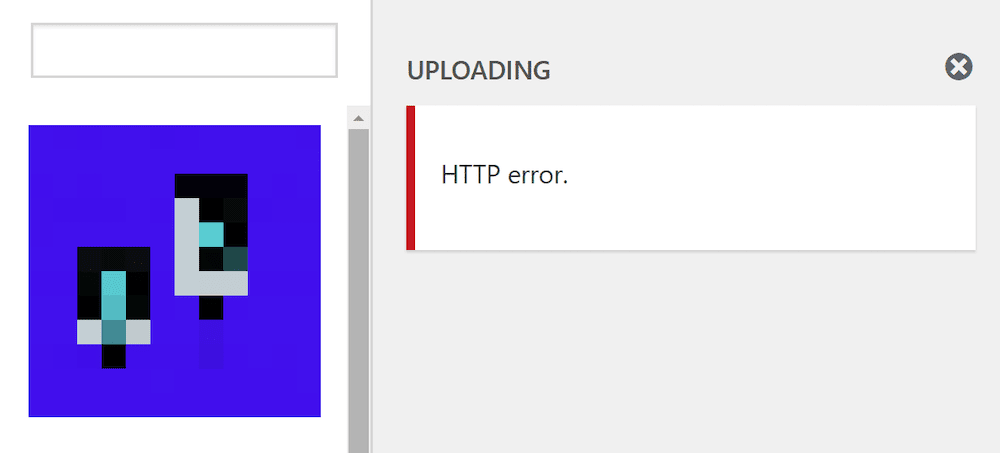
解决此问题的最佳方法是上传更优化的图像。 虽然这似乎您需要添加一个图像优化插件并继续您的一天,但这可能行不通。 这是因为您需要使用优化的图像访问服务器以停止 HTTP 错误。 以下是一些帮助您实现最小文件大小的提示:
- 使尺寸尽可能小,同时保持尽可能高的质量。 1,000 像素的长边是一个很好的默认值。
- 使用正确的图像格式。 例如,照片应使用 JPEG,而图形应使用 PNG 或更新的现代格式。
- 更改尺寸后,通过在线优化工具运行任何图像。 ShortPixel (50% 免费信用券)有一个很棒的应用程序,TinyPNG 是一个无处不在的、长期存在的例子。
一旦你把所有这些都放在适当的位置,你将拥有优化的图像,(最重要的是)不会触发错误。
3. 增加你的 PHP 内存限制
因为 HTTP 请求使用 PHP 作为处理语言,您可能需要为这些任务分配更多内存。

幸运的是,这是我们在致命错误允许内存大小耗尽WordPress 错误的帖子中涵盖的一个领域。 这篇文章将向您展示如何增加服务器和安装的 PHP 内存限制。 一旦你提高了这个值,在将图像上传到 WordPress 时,你应该不会再看到 HTTP 错误。
4. 更改 WordPress 的图像编辑器库
对于不知情的人,WordPress 在媒体库中提供了一些基本的图像编辑功能:

但是,此功能使用两个不同的库之一:Imagick 或 GD 库。 如果您的安装使用前者,则可能会导致上传图像时出现一些内存问题。 在这种情况下,您可以进行切换。
请注意,当您添加以下代码时,您将需要使用专用的代码片段插件,或编辑functions.php文件本身(无论哪个适合您):
function default_editor_gd( $editors ) { $gd_editor = 'WP_Image_Editor_GD'; $editors = array_diff( $editors, array( $gd_editor ) ); array_unshift( $editors, $gd_editor ); return $editors; } add_filter( 'wp_image_editors', 'default_editor_gd' ); 内置的 WordPress 编辑器很好,但不允许您编辑全局functions.php文件——只有您的主题。
编辑 .htaccess 以优化您的图像编辑器库
Imagick 有一个很棒的特性,它可以使用多个处理器线程来更快地处理图像。 但是,很多共享主机都不允许这样做,这可能会在将图像上传到 WordPress 时导致 HTTP 错误。
要解决此问题,您可以在站点的.htaccess文件中添加一行(如果您运行 Apache 服务器):
SetEnv MAGICK_THREAD_LIMIT 1
这将限制 Imagick 仅使用一个处理器线程。 因此,这可以绕过共享主机的限制,并解决您看到的 HTTP 错误。
包起来
如果您尝试上传平台不知道如何处理的图像,WordPress 有时会抛出错误。 但是,如果您在将图像上传到 WordPress 时看到 HTTP 错误,则有许多修复程序可以解决问题:
- 有时,这是一个简单的解决方案。 例如,您可能需要等待或更改浏览器。
- 您的映像文件可能对于您的安装或服务器来说太大了,这意味着只要您“最大化”这些值,您就会看到错误。
- 您可能需要增加 PHP 内存,以适应媒体上传。
- 在某些情况下,您需要切换 WordPress 使用的图像编辑器库,并且可能还要编辑
.htaccess文件。
在将图像上传到 WordPress 时,这些提示是否可以帮助您解决 HTTP 错误? 如果是这样,请告诉我们哪一个对您有用!
